Daugelis „Windows 10“ vartotojų „Windows“ PIN kodą patvirtino kaip vienintelį vietinio autentifikavimo metodą. Nepaisant visų jo privalumų, yra keletas naudojimo trūkumų Sveikas PIN norėdami prisijungti prie savo paskyros. Vienas iš didžiausių skundų, kuriuos turi vartotojai, yra nesugebėjimas sukurti sudėtingesnio PIN kodo, kad jūsų paskyra būtų dar saugesnė. Laimei, yra keletas būdų, kuriuos galite naudoti norėdami pakeisti PIN kodo sudėtingumo reikalavimus, kad atitiktumėte „Windows 10“ nuostatas.
Kas yra PIN kodas?
The PIN kodas (asmens identifikavimo numeris) yra naujausia saugos funkcija, prieinama „Windows 10“ ir „Windows 8.1“, skirta apsaugoti su vartotojo paskyra susijusius duomenis. Jei įgalinsite „Windows Hello“ PIN kodas apsaugą, vietoj faktinio slaptažodžio galite įvesti PIN kodą. Tai labai panašu į daugelio mobiliųjų įrenginių autentifikavimo metodus.
Yra keletas privalumų naudojant PIN kodą vietoj klasikinio slaptažodžio. Viena Sveikas PIN yra susietas su konkrečiu įrenginiu, kuriame jis buvo nustatytas. Tai yra puiki apsaugos priemonė, jei pagalvoji - net jei kam nors pavyktų pavogti jūsų „Microsoft“ paskyrą ir slaptažodį, vis tiek reikės pavogti jūsų fizinį įrenginį, kad galėtų pasiekti jūsų duomenis. PIN kodas nėra tolygus „Microsoft“ paskyros slaptažodžiui, kurį galima naudoti bet kuriame įrenginyje ir bet kuriame tinkle - jis yra tikrai vietinis ir nebus perduotas „Microsoft“ serveriams patikrinti.
Kitas „Hello PIN“ privalumas yra prieinamumas. Skirtingai nei slaptažodis, norint užregistruoti PIN kodą, jums nereikės paspausti klavišo Enter. Kadangi tai tik trumpas 4 skaitmenų numeris, „Windows“ prisijungs, kai tik įvesite teisingą PIN kodą. Kaip galite įsivaizduoti, „Hello PIN“ apsauga yra su keliais apsaugos moduliais. Be TPM aparatinės įrangos palaikymo, jūs taip pat būsite apsaugoti nuo žiaurios jėgos atakų - po per daug neteisingų spėjimų prietaisas bus laikinai užrakintas.
Kaip pakeisti PIN kodo sudėtingumą sistemoje „Windows 10“
Jei 4 skaitmenų PIN kodas nėra pakankamai saugus, mes parengėme du metodus, kurie leis jums sukonfigūruoti mažiausią ir didžiausią PIN kodą, kad būtų sunkiau atspėti.
Žemiau yra du metodai, kurie leis tai padaryti. Jei turite „Windows 10 Home“, 1 metodas nebus taikoma, todėl pradėkite tiesiogiai nuo 2 metodo.
1 metodas: PIN sudėtingumo keitimas naudojant vietinį grupės strategijos redaktorių
Vietos grupės politikos rengyklės naudojimas norint redaguoti didžiausią ir mažiausią PIN kodo ilgį yra neabejotinai saugiausias ir elegantiškiausias būdas tai padaryti. Tačiau ne visi gali naudoti šį įrankį norėdami atlikti reikiamus pakeitimus.
Pastaba: The Vietinis grupės politikos redaktorius yra prieinama tik „Windows 10 Pro“, „Windows 10 Enterprise“ ir „Windows 10 Education“ leidimuose. Jei turite kitokią nei čia paminėta „Windows 10“ versiją, pereikite tiesiai į 2 metodas .
Jei jūsų kompiuteryje yra vietinis grupės strategijos rengyklė, atlikite toliau nurodytus veiksmus, kad nurodytumėte didžiausią ir mažiausią PIN kodo ilgį:
- Paspauskite „Windows“ klavišas + R atidaryti Vietos grupės politika Redaktorius . Tada įveskite „ gpedit.msc “Laukelyje Vykdyti ir paspauskite Įveskite tada pasirinkti Taip prie UAC (vartotojo abonemento kontrolė) raginimas atidaryti Vietinis grupės politikos redaktorius turintiems administracines privilegijas.

- Viduje konors Vietos grupės politika redaktorių, naudokite kairįjį sritį norėdami pereiti į šią vietą: Kompiuterio konfigūracija Administravimo šablonai Sistema PIN sudėtingumas
- Norėdami nurodyti Mažiausias PIN ilgis , naudokite dešinįjį sritį, kad dukart spustelėkite Mažiausias PIN ilgis . Tada, Minimalus PIN kodas ilgio langą, pakeiskite perjungiklį iš Nekonfigūruota į Įjungtas . Tada pereikite prie žemiau esančio laukelio ir nustatykite Mažiausias PIN ilgis į vertę tarp 4 ir 127 ir pataikė Gerai . Jei jį nustatysite į 7, galėsite sukurti didesnį kaištį (iki 7 skaitmenų).
- Norėdami modifikuoti Maksimalus PIN ilgis , dukart spustelėkite Maksimalus PIN kodas ilgio iš to paties dešiniojo lango. Tada pakeiskite jungiklį į Įjungtas ir pereikite prie laukelio, esančio žemiau. Nustatykite vertę nuo 4 į 127 į Maksimalus PIN ilgis arba naudodami išskleidžiamąjį meniu, arba patys įvesdami vertę ir paspauskite Gerai kad išsaugotumėte pakeitimus.
- Dabar, kai buvo pakeisti du maksimalūs ir mažiausi sudėtingumai, galite dar labiau pritaikyti PIN kūrimo taisykles, jei norite. Pažvelgę į dešiniąją sritį, turite kitų politikų, kurias galima įgyvendinti. Galite leisti naudoti specialiuosius simbolius, reikalauti didžiųjų ar mažųjų raidžių ar net pridėti galiojimo datą prie PIN.
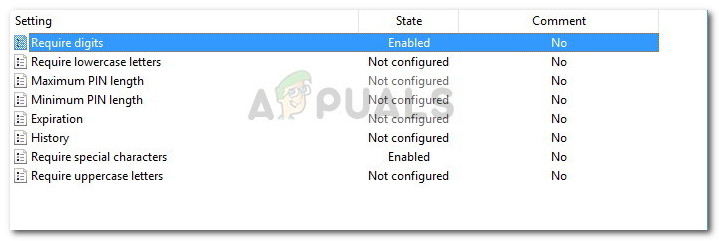
2 metodas: PIN sudėtingumo keitimas naudojant registro rengyklę
Kitas būdas pakeisti maksimalaus ir mažiausio PIN kodo ilgio taisykles yra registro rengyklė. Tam reikės šiek tiek technikos ir neturėsite tiek tinkinimo parinkčių, kaip ir 1 metode, tačiau vis tiek darbas bus atliktas.
Čia yra trumpas vadovas, kaip modifikuoti PIN kodo sudėtingumą sistemoje „Windows 10“ naudojant registro rengyklę:
- Atidarykite langelį Vykdyti paspausdami „Windows“ klavišas + R . Tada įveskite „ regedit “Ir pataikė Įveskite ir spustelėkite Taip prie UAC (vartotojo abonemento kontrolė) atsiverti Registro redaktorius turintiems administracines privilegijas.
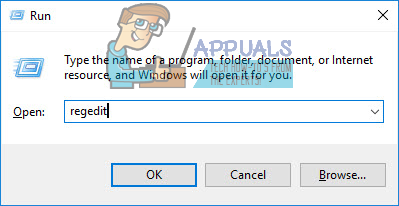
- Registro rengyklėje naudokite kairįjį langą, norėdami pereiti į šį raktą: HKEY_LOCAL_MACHINE SOFTWARE Policies Microsoft
- Kai atvyksite į šį raktą, patikrinkite, ar jame yra dalinis raktas „PassportForWork“. Jei taip nėra, dešiniuoju pelės mygtuku spustelėkite „Microsoft“ ir pasirinkite Naujas> Raktas sukurti naują ir pavadinti „PasswordForWork“ .
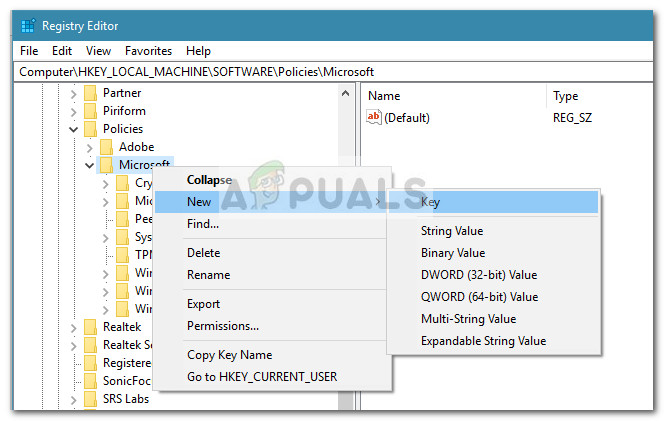
- Tada dešiniuoju pelės mygtuku spustelėkite naujai sukurtą „PassportForWork“ klavišą ir pasirinkite Naujas> Raktas sukurti naują ir pavadinti PINSudėtingumas .
Pastaba: Jei jau turite šį raktą, nekurkite kito! - Sukūrę visus raktus įsitikinkite, kad esate toje pačioje vietoje kaip ir šis: HKEY_LOCAL_MACHINE SOFTWARE Policies Microsoft PassportForWork PINComplexity.
- Pereikite į dešiniąją sritį ir dukart spustelėkite MaximumPINLength . Kitame lange nustatykite Bazė į Dešimtainis skaičius ir įveskite vertę nuo 4 iki 127. Jei įvesite 10, galėsite nustatyti didžiausią PIN kodą - 10 skaitmenų.
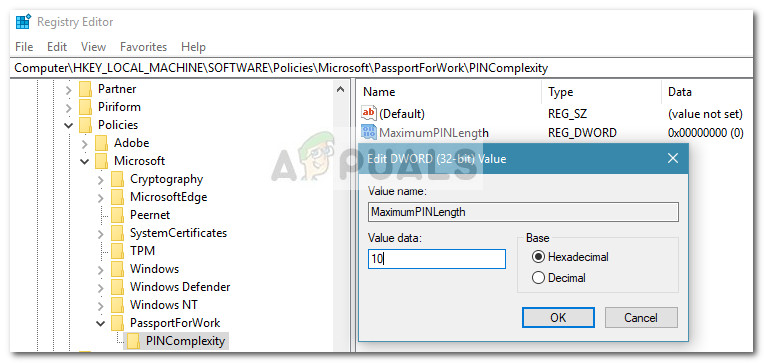 Pastaba: Jei to neturite DWORD , sukurkite jį patys, dešiniuoju pelės mygtuku spustelėdami laisvą vietą dešinėje srityje ir pasirinkdami Naujas> „Dword“ (32 bitų) vertę ir įvardykite MaximumPINLength.
Pastaba: Jei to neturite DWORD , sukurkite jį patys, dešiniuoju pelės mygtuku spustelėdami laisvą vietą dešinėje srityje ir pasirinkdami Naujas> „Dword“ (32 bitų) vertę ir įvardykite MaximumPINLength. - Toje pačioje dešiniojoje srityje dukart spustelėkite MinimalusPINLength . Viduje konors MinimalusPINLength langą, nustatykite Bazė į Dešimtainis skaičius ir įveskite a Vertės duomenys nuo 4 iki 127. Šis numeris bus minimalus bet kurio naujai sukurto „Windows Hello“ PIN kodo skaičius.
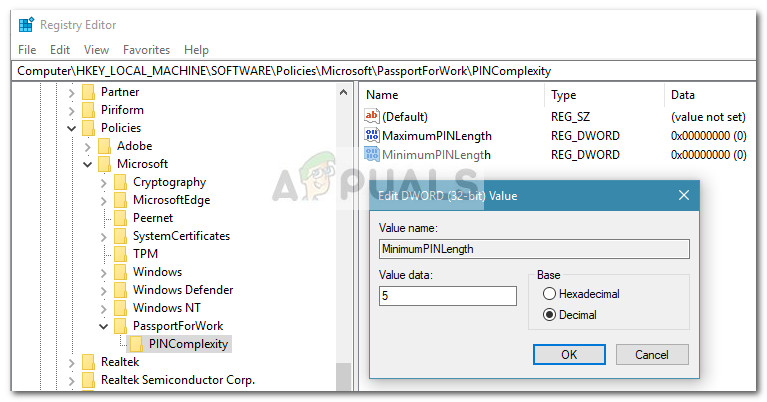 Pastaba: Jei neturite MinimalusPINLength DWORD, galite sukurti patys. Kaip ir anksčiau, dešiniuoju pelės mygtuku spustelėkite laisvą vietą dešiniojoje srityje, pasirinkite Naujas> „Dword“ (32 bitų) vertę ir įvardykite MinimalusPINLength.
Pastaba: Jei neturite MinimalusPINLength DWORD, galite sukurti patys. Kaip ir anksčiau, dešiniuoju pelės mygtuku spustelėkite laisvą vietą dešiniojoje srityje, pasirinkite Naujas> „Dword“ (32 bitų) vertę ir įvardykite MinimalusPINLength. - Viskas. Atlikę pakeitimus, galite uždaryti registro rengyklės langą ir iš naujo paleisti kompiuterį, kad priverstumėte pakeitimus įsigalioti.

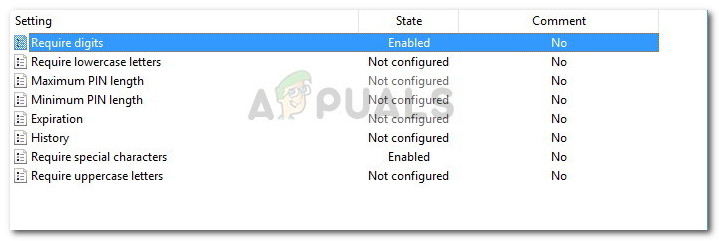
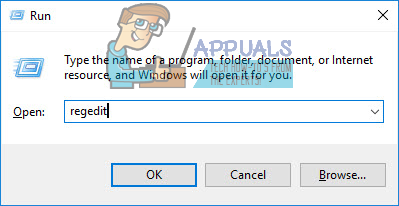
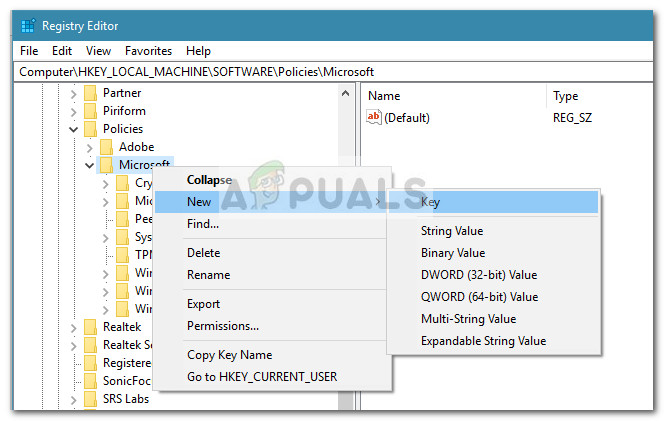
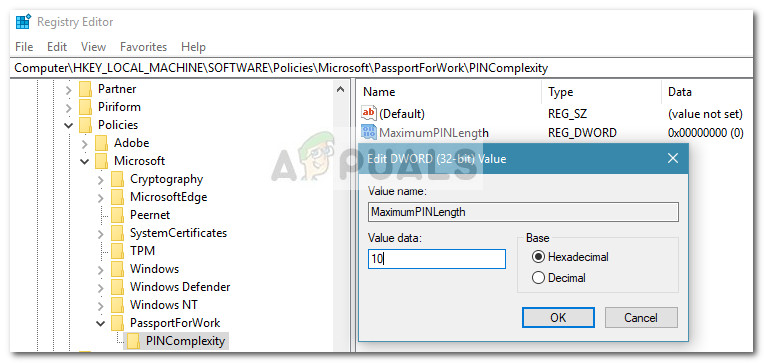 Pastaba: Jei to neturite DWORD , sukurkite jį patys, dešiniuoju pelės mygtuku spustelėdami laisvą vietą dešinėje srityje ir pasirinkdami Naujas> „Dword“ (32 bitų) vertę ir įvardykite MaximumPINLength.
Pastaba: Jei to neturite DWORD , sukurkite jį patys, dešiniuoju pelės mygtuku spustelėdami laisvą vietą dešinėje srityje ir pasirinkdami Naujas> „Dword“ (32 bitų) vertę ir įvardykite MaximumPINLength. 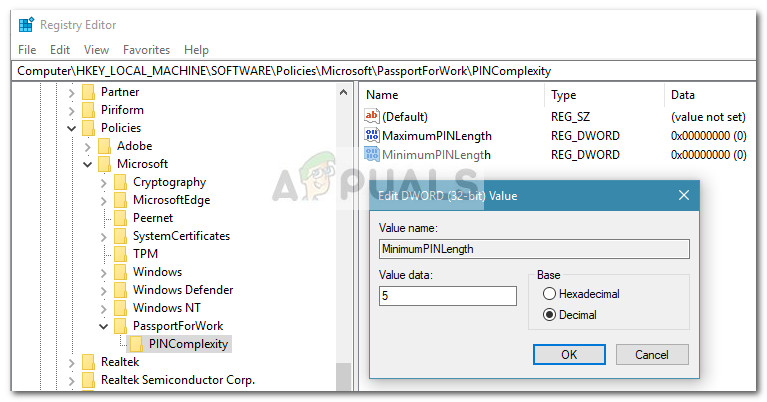 Pastaba: Jei neturite MinimalusPINLength DWORD, galite sukurti patys. Kaip ir anksčiau, dešiniuoju pelės mygtuku spustelėkite laisvą vietą dešiniojoje srityje, pasirinkite Naujas> „Dword“ (32 bitų) vertę ir įvardykite MinimalusPINLength.
Pastaba: Jei neturite MinimalusPINLength DWORD, galite sukurti patys. Kaip ir anksčiau, dešiniuoju pelės mygtuku spustelėkite laisvą vietą dešiniojoje srityje, pasirinkite Naujas> „Dword“ (32 bitų) vertę ir įvardykite MinimalusPINLength. 






















